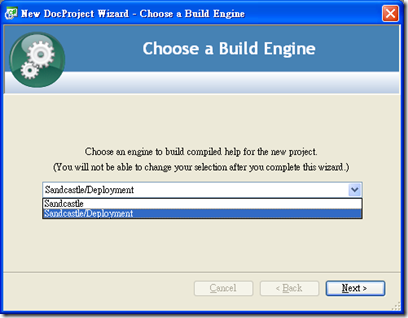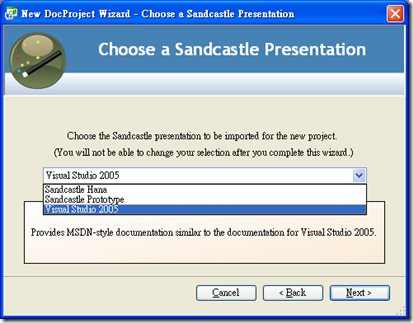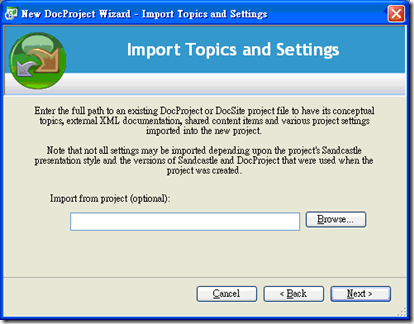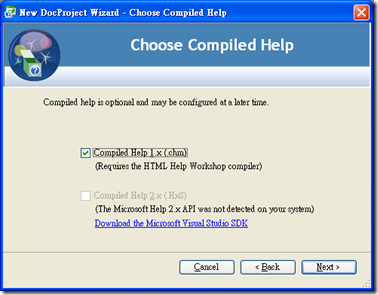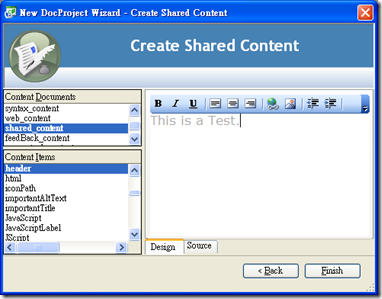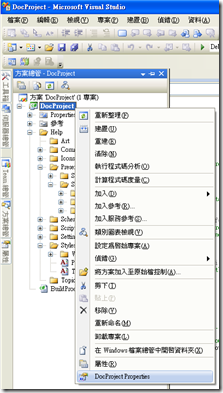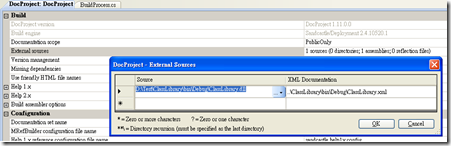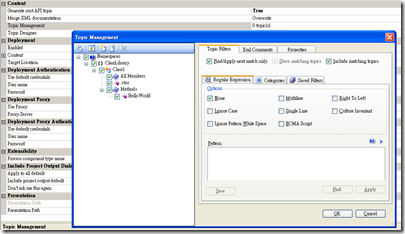[VisualStudio] 如何依 DLL XML 製作 Help 文件 (HOW TO:Make Help Documents)
由上一篇各位可得知如何將自行開發類別庫 XML 檔,然而筆者接下來的疑問是,如何製作 Help 文件?
在一個開發團隊上,通常會有自行開發的類別庫,然而若主管要求製作文件時皆會聽到這股聲音:「程式都來不及寫了,那有時間寫什麼鳥文件啊!而日後文件誰來維護,你嗎?」。
為解決此問題,以下表格整理了各項解決方案:
|
工具 |
評估 |
|
Office Word |
若你想要練習打字的話! |
|
己經停止更新了,故不加以說明。 |
|
|
優點:完全掌控。 缺點:Command Line 狂人適用。 Blog:Sandcastle blog |
|
|
優點:簡易的操作,能快速產生 Help 文件。 缺點:無法微調。 Blog:ASP.NET 魔法學院 |
|
|
優點:比 Sandcastle Help File Builder 強。 缺點:可調整項目有限。 |
|
|
優點:幾乎完全掌控。 缺點:若要進階調整項目,需再自行研究。 Blog:黃偉榮的學習筆記 |
筆者是使用 DocProjec,然而新版本上有些微不同,以下延伸上一篇文章進行補充說明:
※ 請先依序安裝好 Sandcastle 及 DocProject 後再進行以下步驟。
一、新增 DocProject 專案。
二、選擇建置引擎 (Build Engine)。
Sandcastle:只有輸出單一個檔案。
Sandcastle/Deployment:輸出單一個檔案外,還可以建立網站,供別人線上瀏覽。
三、選擇外觀的樣式。
四、匯入設定。
僅支援 DocProject 或 DocSite 專案,若匯入錯誤專案會發生以下錯誤。
五、選擇編譯 Help 的格式。
若沒安裝 Visual Studio 2005 SDK,則無法選擇 Help 2.x。
六、建立共用的內容。
請選擇 header,並填上「This is a Test.」。
七、開啟 DocProject Properties。
八、請選擇「External sources」,並載入上一篇之 DLL 與 XML 檔。
九、請選擇「Topic Management」,篩選要輸出的類別,篩選的選項是滿多的,依自己的情境設定。【預設是輸出全部】